Kā atslēgt grupas īsziņas Android 11

Atslēdziet grupas īsziņas Android 11, lai kontrolētu paziņojumus ziņu lietotnē, WhatsApp un Telegram.
Teksta stils var būt svarīga personiskā izvēle, kas atvieglo lapas lasīšanu. E-pasta tekstā šo stilu parasti izmanto arī adresāts, ja tas tiek atbalstīts. Tas ļauj koplietot dažas stila preferences, un to parasti izmanto korporatīvā zīmola veidošanai.
Pakalpojuma Gmail iestatījumos varat izvēlēties noklusējuma teksta stilu. Lai piekļūtu iestatījumiem, augšējā labajā stūrī noklikšķiniet uz zobrata ikonas un pēc tam noklikšķiniet uz “Skatīt visus iestatījumus”.

Noklikšķiniet uz zobrata ikonas un pēc tam uz “Skatīt visus iestatījumus”.
Teksta formatēšanas opcijas varat atrast Gmail iestatījumu cilnē “Vispārīgi”, kas ir norādīta sadaļā “Noklusējuma teksta stils”. Iespējas, kuras varat konfigurēt, ir fonts, teksta lielums un teksta krāsa.
Ir vienpadsmit dažādi fonti, no kuriem izvēlēties ar saprātīgu stilu izplatību. Ir četri teksta izmēri, no kuriem izvēlēties gan mazākas, gan lielākas nekā noklusējuma opcijas. Ir pieejamas sešdesmit četras dažādas teksta krāsu opcijas, no kurām izvēlēties kādu no krāsu aukslējām.
Visas veiktās izmaiņas var redzēt reāllaikā rindiņā, kas atrodas zem teksta: “Tā izskatīsies jūsu pamatteksts”. Tas ļauj precīzi redzēt, kā izskatīsies jūsu e-pasta teksts, pirms apņematies veikt izmaiņas. Ja izlemjat, ka jums nepatīk veiktās izmaiņas un vēlaties atjaunot teksta izskatu pēc noklusējuma, noklikšķinot uz simbola “T” ar diagonālu līniju, kas atrodas caur to tieši pa labi no krāsu atlases ikonas. Kad esat veicis visas vajadzīgās izmaiņas, ritiniet līdz lapas apakšai un noklikšķiniet uz “Saglabāt izmaiņas”, lai izmaiņas tiktu lietotas.
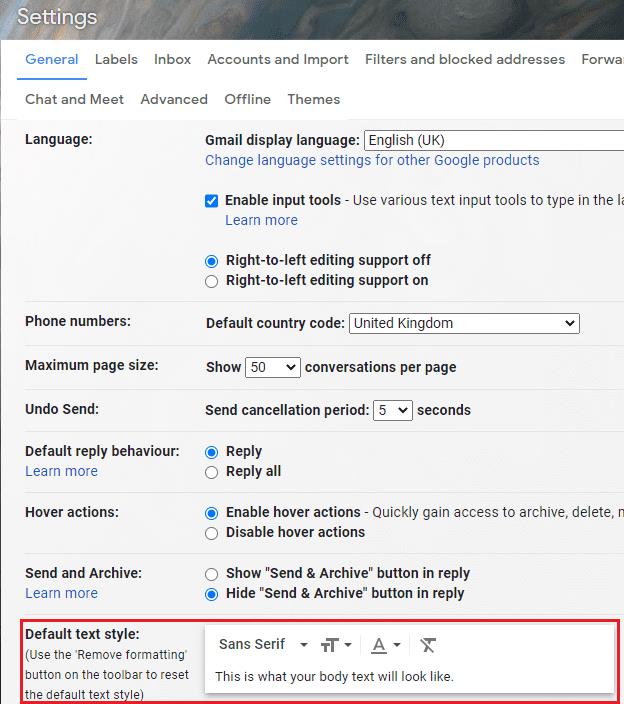
Teksta formāta iestatījumus var atrast sadaļā “Noklusējuma teksta stils”. No kreisās uz labo pusi varat konfigurēt teksta fontu, lielumu un krāsu vai mainīt formatējumu uz noklusējuma iestatījumiem.
Padoms. Šie iestatījumi attiecas tikai uz jūsu rakstītajiem e-pasta ziņojumiem, tie neietekmē saņemtos e-pasta ziņojumus vai lietotāja saskarni.
Atslēdziet grupas īsziņas Android 11, lai kontrolētu paziņojumus ziņu lietotnē, WhatsApp un Telegram.
Atverot sākumlapa jebkurā pārlūkā, vēlaties redzēt savas iecienītās lietas. Kad sākat lietot citu pārlūku, vēlaties to iestatīt pēc savas gaumes. Iestatiet pielāgotu sākumlapu Firefox Android ar šiem detalizētajiem soļiem un uzziniet, cik ātri un viegli tas var tikt izdarīts.
Tālruņu pasaulē, kur tehnoloģijas nepārtraukti attīstās, Samsung Galaxy Z Fold 5 izceļas ar savu unikālo salokāmo dizainu. Taču, cik futuristisks tas būtu, tas joprojām balstās uz pamata funkcijām, ko mēs visi ikdienā izmantojam, piemēram, ierīces ieslēgšanu un izslēgšanu.
Mēs esam pavadījuši nedaudz laika ar Galaxy Tab S9 Ultra, un tas ir ideāls planšetdators, ko apvienot ar jūsu Windows PC vai Galaxy S23.
Izmantojiet jautrus filtrus jūsu Zoom sanāksmēs. Pievienojiet halo vai izskatieties pēc vienradža Zoom sanāksmē ar šiem smieklīgajiem filtriem.
Vēlaties izveidot drošu OTT pieredzi bērniem mājās? Izlasiet šo ceļvedi, lai uzzinātu par Amazon Prime Video profiliem bērniem.
Lai izveidotu atkārtotus pasākumus Facebook, dodieties uz savu lapu un noklikšķiniet uz Pasākumiem. Pēc tam pievienojiet jaunu pasākumu un noklikšķiniet uz Atkārtota pasākuma pogas.
Kā konfigurēt reklāmu bloķētāja iestatījumus Brave pārlūkā Android, sekojot šiem soļiem, kurus var izpildīt mazāk nekā minūtē. Aizsargājiet sevi no uzmācīgām reklāmām, izmantojot šos reklāmu bloķētāja iestatījumus Brave pārlūkā Android.
Jūs varat atrast vairākus paplašinājumus Gmail, lai padarītu savu e-pasta pārvaldību produktīvāku. Šeit ir labākie Gmail Chrome paplašinājumi.
Ja neesi pārliecināts, kas ir ietekme, sasniegšana un iesaistīšanās Facebook, turpini lasīt, lai uzzinātu. Apskati šo vieglo skaidrojumu.







